PhotoScape X] 예제로 배우는 사용법 5번째는- 내가 원하는 테두리선 그리는 방법입니다.
오늘 만들어 볼 결과물은 아래와 같습니다.

내가 원하는 테두리선 그리기

PhotoScape X에는 테두리선을 그리는 여러 메뉴가 존재합니다.
"액자" > "액자", "모양", "테두리" 등의 메뉴에서 선택하여 작업할 수 있지만 문제는

결과물처럼 외관에 딱 붙은 원하는 색상 또는 모양의 테두리 결과물을 얻기 위해선 다른 방법을 사용해야 합니다.
바탕화면이 흰색일 경우 흰색의 이미지를 삽입할 때 유용하게 사용할 수 있습니다.
내게 맞는 테두리선 그리기
1, 원하는 크기로 이미지 사이즈 변경
"편집" > "자르기" > "사용자 지정" > "크기"에서 원하는 사이즈를 입력하여 작업할 수 있습니다.

2. 테투리
"편집" > "변형" > "테두리 선" 에서 두께, 안쪽 여백 등의 옵션을 변경하여 원하는 결과물을 만들 수 있습니다.
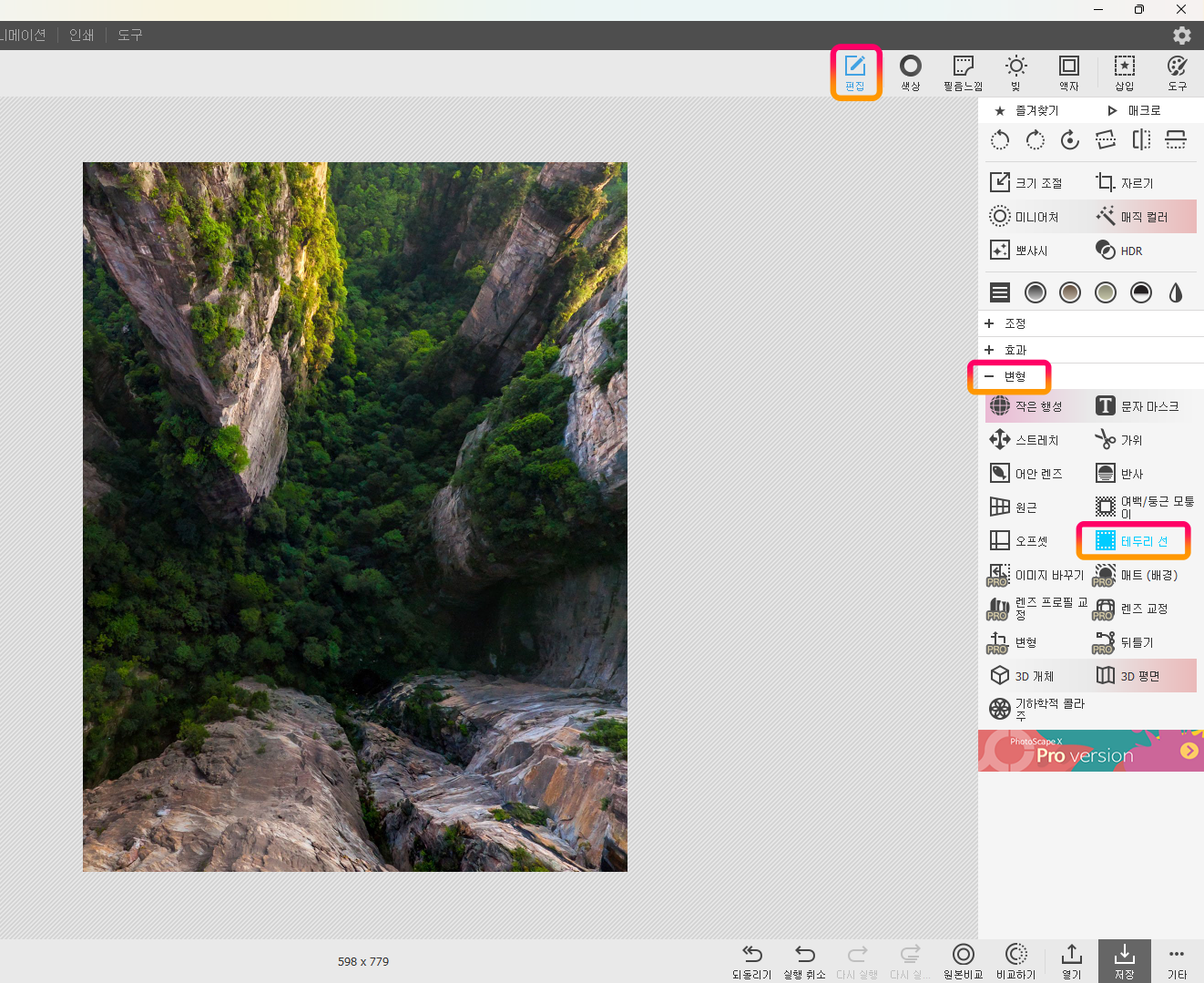
"비교하기" 메뉴는 만들어진 결과물의 적용 전, 후를 확인할 수 있습니다.

원하는 결과물에 맞게 다양한 테투리선 명령어를 선택하여 사용하시면 좋겠습니다.
PhotoScape X] 예제로 배우는 사용법 5 - 내가 원하는 테두리선 그리기 였습니다.
감사합니다.
PhotoScape X] 예제로 배우는 사용법 4 - 썸네일(Thumbnail)용 프로젝트 파일 만들기는 아래 링크를 클릭하세요.
PhotoScape X] 예제로 배우는 사용법 4 - 티스토리 썸네일용 프로젝트 파일 만들기
PhotoScape X] 예제로 배우는 사용법 4번째는 티스토리용 썸네일을 조금 더 편하게 만들기 위한 프로젝트 파일(PhotoScape X용) 만들기입니다. PhotoScape X] 썸네일용 샘플파일 만들기 첨부파일(Ti Thumb.psx
aggibba.tistory.com
공감과 댓글은 글쓴이에게 많은 힘이 됩니다.
'IT 인터넷 및 프로그램... > PhotoScape X' 카테고리의 다른 글
| PhotoScape X] 예제로 배우는 사용법 7, 이미지 색상변경하기 (2) | 2024.07.19 |
|---|---|
| PhotoScape X] 예제로 배우는 사용법 6 - 사진 오려내기 (0) | 2024.07.13 |
| PhotoScape X] 예제로 배우는 사용법 4 - 티스토리 썸네일용 프로젝트 파일 만들기 (0) | 2024.07.10 |
| PhotoScape X] 예제로 배우는 사용법 3 - 썸네일 만들기 (1) | 2024.07.09 |
| PhotoScape X] 예제로 배우는 사용법 2 - 화면 챕처 후 강조표시 그리고 저장 (0) | 2024.07.07 |